La tentación de probar las últimas funcionalidades de Apple con la beta para desarrolladores de iOS 26 es grande, para qué nos vamos a engañar. Sin embargo, esa emoción inicial a menudo se desvanece al encontrarse con la realidad: estas versiones son un campo de pruebas, no un sistema operativo pulido para el uso cotidiano. Por ello, muchos de nosotros estamos lidiando con problemas de rendimiento, aplicaciones que se cierran o se bloquea de repente, y una autonomía de batería que cae en picado. Si te sientes identificado y ya estás harto de estos inconvenientes, te contamos cómo puedes desinstalar iOS 26 y regresar a la versión pública y fiable de iOS 18.
El procedimiento no es complicado, pero requiere atención, un ordenador a mano y seguir unos pasos concretos. Es el peaje a pagar por haber sido de los primeros en probar lo nuevo.
te puede interesar: configurar la transparencia de Liquid Glass en iOS 26.
Preparativos y el camino de vuelta a iOS 18
Antes de iniciar el proceso de restauración, es preciso tener a mano tu iPhone con la beta de iOS 26 instalada, un ordenador (Mac o PC con Windows que tenga iTunes) y, aunque es opcional, se recomienda encarecidamente tener de una copia de seguridad de tu iPhone realizada antes de instalar la beta.
Importante: Las copias de seguridad hechas con iOS 26 no son compatibles con iOS 18, lo que podría suponer la pérdida de tus datos si no tomaste precauciones.
Una vez que tengas todo listo, el procedimiento para reinstalar el sistema operativo público es directo. La opción de «Borrar contenidos y ajustes» del propio teléfono únicamente eliminará tus archivos personales, pero mantendrá instalado el defectuoso iOS 26. La única manera de volver atrás es a través del modo de recuperación, que se gestiona desde Finder en un Mac o desde iTunes en un PC con Windows.
Aquí tienes los pasos que debes seguir:
- Utiliza un cable USB para enlazar tu iPhone con tu Mac o PC. En un Mac, abre una ventana de Finder; si usas Windows, inicia la aplicación iTunes.
- Este es el paso más técnico. Debes presionar y soltar rápidamente el botón de subir volumen, luego presionar y soltar rápidamente el botón de bajar volumen. Inmediatamente después, mantén presionado el botón lateral (el de encendido) sin soltarlo hasta que en la pantalla de tu iPhone aparezca el ícono de un ordenador. Esto confirma que el dispositivo ha entrado en modo de recuperación.
- Después, en la pantalla de tu ordenador, ya sea en Finder o en iTunes, verás un mensaje emergente que te alerta de un problema con el iPhone y te ofrece dos opciones. Es vital que selecciones Restaurar. No elijas «Actualizar». Al escoger «Restaurar», el ordenador procederá a borrar por completo el dispositivo y a descargar e instalar la versión pública más reciente de iOS, que actualmente es iOS 18.
Una vez finalizada la restauración, tu iPhone se reiniciará y podrás configurarlo como si fuera un dispositivo nuevo o, si la tenías, recuperar la copia de seguridad que guardaste antes de tu aventura con la beta.

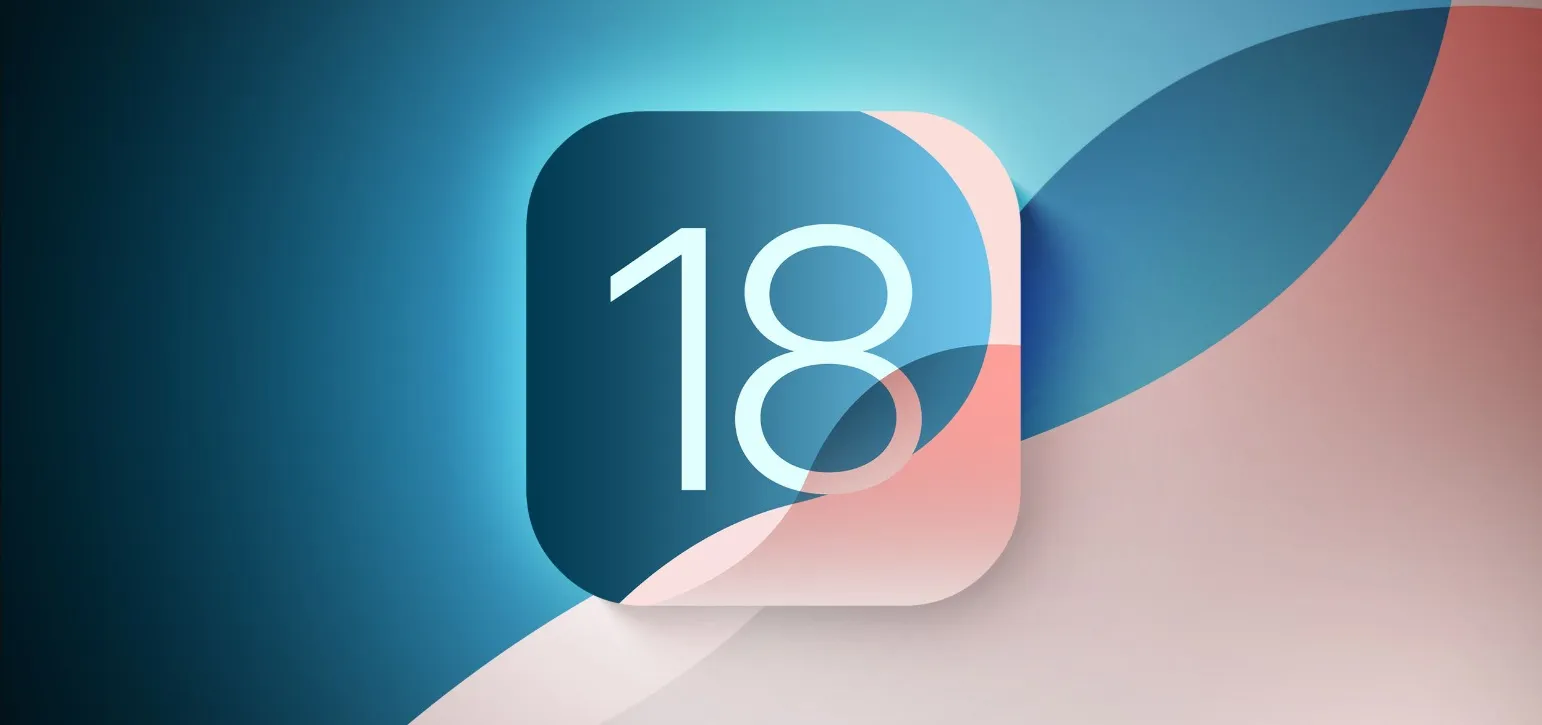
¿Tienes alguna pregunta o problema relacionado con el tema del artículo? Queremos ayudarte.
Deja un comentario con tu problema o pregunta. Leemos y respondemos todos los comentarios, aunque a veces podamos tardar un poco debido al volumen que recibimos. Además, si tu consulta inspira la escritura de un artículo, te notificaremos por email cuando lo publiquemos.
*Moderamos los comentarios para evitar spam.
¡Gracias por enriquecer nuestra comunidad con tu participación!